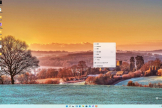win11怎么设置D盘为默认存储
win11系统是非常不错的操作系统,有些用户不是很了解在win11系统中怎么设置D盘为默认储存,那么在下面的文章中就为大家带来了详细的将D盘设置为默认存储方法介绍,如果大家不会设置的话,那一定要看看下面的文章了。

win11设置D盘为默认存储方法
一、在Win11设置D盘作为默认存储
1、首先,点击开始菜单,选择“设置”。
2、在设置中,选择“系统”。
3、在系统设置中,选择“存储”。
4、在存储设置中,找到“更改默认保存位置”选项。
5、在默认保存位置设置中,可以选择要更改的项目,例如新应用、文档、音乐、图片等。
6、在每个项目下,有一个下拉菜单供选择默认的存储位置,选择D盘。
7、点击“应用”保存设置。
二、为什么设置D盘作为默认存储重要?
1、设置D盘作为默认存储可以帮助释放系统盘的空间,让系统运行更加顺畅。
2、D盘一般是用户数据的存储位置,将默认存储设置为D盘可以方便用户管理文件和数据。
3、将默认存储设置为D盘也可以减少系统盘的读写操作,延长硬盘寿命。
4、设置D盘为默认存储后,为了更好地管理存储空间,用户可以定期清理无用文件和数据,以保持系统和数据的整洁。
5、用户还可以根据实际需求,利用D盘的空间进行分区,将不同类型的文件和数据存储在不同的分区中,以便更好地管理和保护数据。
综上所述就是win11设置D盘为默认存储方法介绍文章,看完攻略后的用户们应该了解把D盘设置为默认储存的方法了吧,希望小编的这篇文章能够帮助到各位玩用户。大家赶紧去系统中试试这个设置方法吧。